In dieser Übung erstellen Sie Pläne aus Querprofilplänen.
Informationen zum Erstellen von Querprofilplänen finden Sie in der Übungslektion Erstellen von Querprofilplänen.
Diese Übung ist die Fortsetzung zum Abschnitt Übung 1: Erstellen von Lageplänen und Längsschnitten.
Öffnen und Speichern der Zeichnung
- Öffnen Sie die Datei Plan Production-Section Sheets-Create.dwg im Ordner der Zeichnungen für Übungslektionen.
Die aktuelle Zeichnung muss gespeichert werden, bevor Sie Querprofilplan-Layouts erstellen können. Um zu verhindern, dass die Zeichnung der Übungslektion überschrieben wird, sollten Sie sie an einem anderen Ort speichern.
- Klicken Sie auf

 Speichern unter.
Speichern unter. - Wählen Sie im Dialogfeld Zeichnung speichern unter den Ordner My Civil Tutorial Data. Klicken Sie auf Speichern.
Erstellen von Querprofilplan-Layouts
- Klicken Sie auf Registerkarte


 .
. - Geben Sie im Dialogfeld Querprofilplan-Layouts erstellen die folgenden Basis-Parameter an:
- Achse auswählen: Mittellinie (1)
- Querprofillinien-Gruppenname: SLG-1
- Querprofilplangruppe auswählen: Querprofilplangruppe - 1
- Klicken Sie unter Lageplan auf
 .
. Im Dialogfeld Namensvorlage können Sie einen Vorgabenamen für die einzelnen Layouts angeben. In dieser Übung übernehmen Sie die Vorgabevorlage für den Layoutnamen.
- Klicken Sie auf Abbrechen.
- Stellen Sie im Dialogfeld Querprofilplan-Layouts erstellen unter Plansatz sicher, dass Neuer Plansatz ausgewählt ist.
- Klicken Sie unter Speicherort des Plansatzes auf
 .
. - Wählen Sie im Dialogfeld Nach Plansatzordner suchen den Ordner My Civil Tutorial Data. Klicken Sie auf Öffnen.
- Klicken Sie auf Pläne erstellen.
- Wenn Sie darüber informiert werden, dass die Zeichnung gespeichert wird, klicken Sie auf OK.
Wenn die Zeichnung gespeichert wird, werden die folgenden Aufgaben durchgeführt:
- Layouts werden erstellt.
- Eine Plansatz-Datenbank wird erstellt.
- Das Fenster Manager für Planungsunterlagen wird geöffnet.
Überprüfen der Querprofilplan-Layouts
- Doppelklicken Sie im Fenster Manager für Planungsunterlagen unter Querprofilplangruppe - 1 auf den ersten Eintrag.
- Wählen Sie den rechteckigen Querprofilplanrahmen aus. Klicken Sie mit der rechten Maustaste. Klicken Sie auf Eigenschaften. Anmerkung:
In der folgenden Abbildung wird der Querprofilplanrahmen in Rot angezeigt.
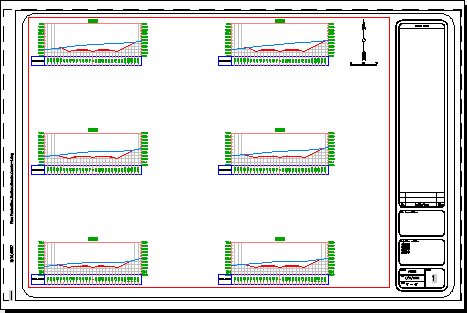
Beachten Sie im Fenster Eigenschaften unter Verschiedenes die Eigenschaft Standardmaßstab bzw. Ansichtsfenstermaßstab. Dieser Wert sollte mit dem Zeichnungsmaßstab der Quellzeichnung übereinstimmen.
- Schließen Sie die Palette Eigenschaften.
- Klicken Sie am unteren Rand der Zeichnung auf die Registerkarte Modell.
Nachdem die Pläne erstellt wurden, werden sie im Manager für Planungsunterlagenangezeigt.
Ändern eines Querprofilplans
- Vergrößern Sie den ersten Querprofilplan, der sich in der linken unteren Ecke des Querprofilplan-Layouts ganz links befindet.
- Wählen Sie auf der linken Seite des Querprofilplans die Versatz- und Höhenbeschriftung.
- Klicken Sie auf den Griff
 . Ziehen Sie den Griff nach oben und nach rechts. Klicken Sie, um die Beschriftung zu platzieren.
. Ziehen Sie den Griff nach oben und nach rechts. Klicken Sie, um die Beschriftung zu platzieren. - Wiederholen Sie die Schritte 2 und 3, um die Versatz- und Höhenbeschriftung auf der rechten Seite des Querprofilplans zu verschieben.
- Klicken Sie am unteren Rand der Zeichnung auf die Registerkarte Querprofilplan-Layout - (1).
- Vergrößern Sie den ersten Querprofilplan, der sich in der linken unteren Ecke des Layouts befindet.
Die Beschriftungsänderungen wurden auf den Querprofilplan angewendet. Das Modell ist dynamisch mit den Querprofilplänen verknüpft.